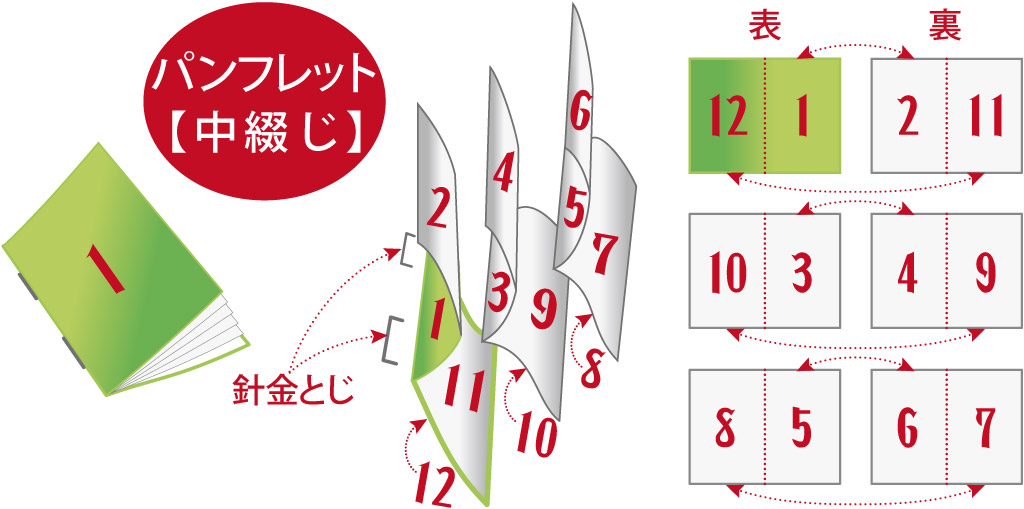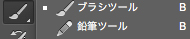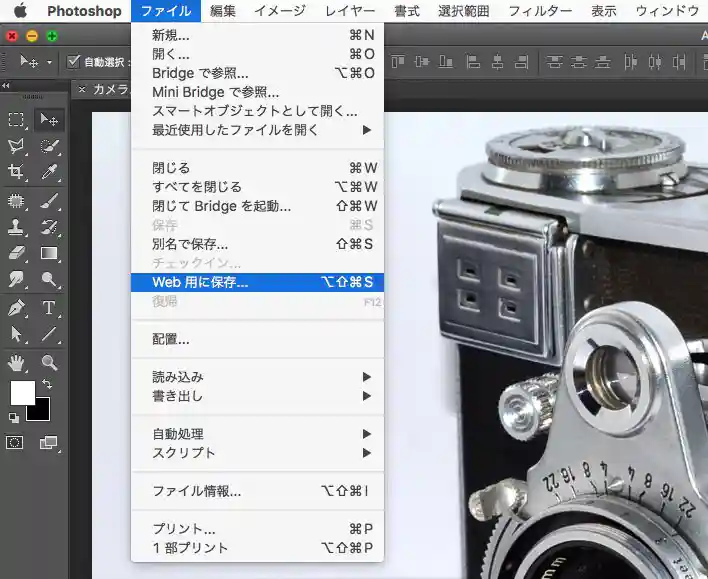この記事の目次
Photoshopで描いた「水彩画風の絵」を拡大したい時
フォトショップには、濃淡表現をともなう「手描き風のイラスト(水彩画)」が描ける「ブラシツール機能」があります。
イラストを紙面上で描くのが好きな方にとっては、画面上でも自在に「水彩画風の繊細なイラスト(絵)」が描けるフォトショップのブラシツールは頼もしい存在ではあるものの、仕上がったイラストを拡大すると画質が粗くなってしまうデメリットもあります。
フォトショップはそもそも、写真編集用の画像処理がベースにある「解像度に依存」した「ドットの集合体」で再現される「ビットマップ形式」をとっています。
描画したイラストを拡大すると線や面がガタガタと粗くなってしまうのはソフト(アプリ)の宿命です。
対象的に、イラストレーターの「ベジェ曲線」でイラスト描画すれば拡大してもキレイな線や面が保てるのですが、「水彩画風の繊細なイラスト」を手描きするには不自由で、やはりフォトショップに軍配が上がります。
元のイラスト自体が「単純でハッキリとした線画のイラスト」であればイラストレーターの「ベジェ曲線」でも、フォトショップのペンツールを使った「手動のトレース描画」での「ベジェ曲線」でもパス化できるのですが「繊細で淡いタッチの水彩画」を描くには無理があります。
とはいえ、フォトショップで描いた水彩画を単純に
「イラストレーターに配置」→「拡大」→「保存」したところで粗く汚い画質になるだけです。
「ビットマップ画像」のイラストを「ベジェ曲線」に変換する方法
しかしながら「すでに描き終えた水彩画を パスデータ化 するのは論外」というのは昔話です。
現在イラストレーターに搭載された「ライブトレース機能(CS2以降〜)」を利用すれば、高い精度でのパス・データ化が可能です。
もしパス・データ化をあきらめていたイラストがありましたらお試しください。
「元描画とまったく同じ美しい画質」とはなりませんが、大きな助けにはなるかと思われます。
「Illustratorのライブトレース機能」のパス化で「高精細に拡大」する方法
それでは、ライブトレース機能でのパス化作業の手順を記します。
※バージョンによって細かい点での操作手順が異なってくる点においてはご容赦ください。
【 手順 】
- Photoshopで描いた絵(画像)を Illustratorに配置し選択
- ライブトレース(もしくは画像トレース)の プリセット欄で「写真(高精度)」を選択
※ライブトレースが自動生成されます - オブジェクト(メニュー) → ライブトレース(もしくは画像トレース) → 拡張
※パス化していることがわかります - 修正が必要であればライブペイントツールなどで編集
以上となりますが「ライブペイント」で修正箇所をうまく選択できずに塗れないこともあるようです。
「ライブペイント」で「修正箇所をうまく選択できずに塗れない」場合 の対処法
その場合の【 手順 】です。
「修正箇所のみ選択ツールで選択」→「オブジェクト」→「アピアランスを分割」→「選択ツールで全体を選択」→「オブジェクト」→「ライブペイント」→「作成 」→「ライブペイントツールで塗り作業」…と進めます。
下図作例は、
・「1枚目」… Photoshopで描いた絵(元画像)
・「2枚目」… 元画像をIllustrator配置後にライブ(画像)トレースした結果の画像
・「3枚目」… 拡張してパス化されたパーツを更にバラバラにして編集しやすくした状態
・「4枚目」… 全選択して、パス化され細かくアンカーポイントが出来ているかを確認
このように水彩画タッチの描画でも、ライブトレースの処理次第では、パス化した上での 高精度な再現は 可能となります。


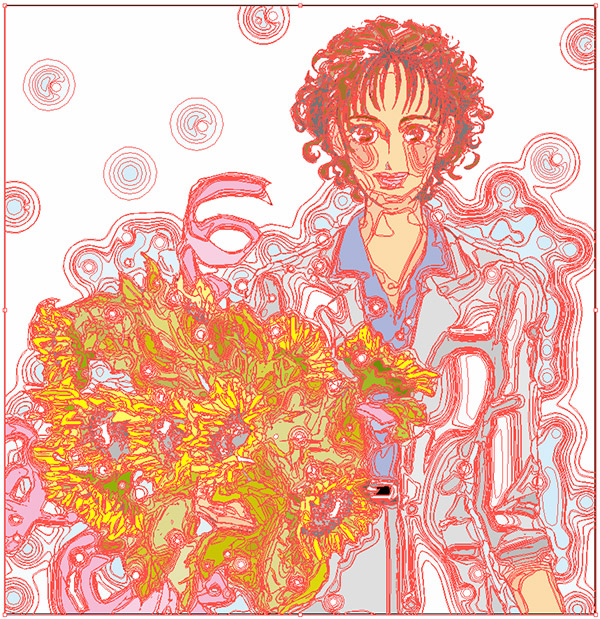

【あわせて読みたいページ】
スキャニングした【ビットマップ画像】を【ベクタ形式】に ”自動アウトライン化” する方法
「布地(Tシャツ)」に絵柄プリントを依頼した時の話
以前、私が描いた絵を布地(Tシャツ)にプリントすることになった時の話ですが、取引業者にデータ送信した際に「シルク印刷で刷るのでPhotoshopデータではムリです。パス化したIllustratorのデータをください。」とのダメ出しがありました。
一般的に昇華型プリンターで画像を刷るだけの場合、Photoshopで作成した画像でもIllustratorに配置すれば対応できるはずですが、印刷方法に独自の解像度制限がある場合には、パス化しただけの画像では印刷できない事もあるそうです。
とはいえ、最近のシルク印刷は業者によって濃淡ある画像でも高精度で再現可能なところが増えましたが、そのような設備が無い昔ながらの印刷業者もまだあるようで設備はさまざまです。
やはりトラブルを避けるためには、あらかじめ お客様やその印刷業者に 「どのような画像データや工程で印刷まで進めるのか?」を事前に確認し、すり合わせておくことが必要です。